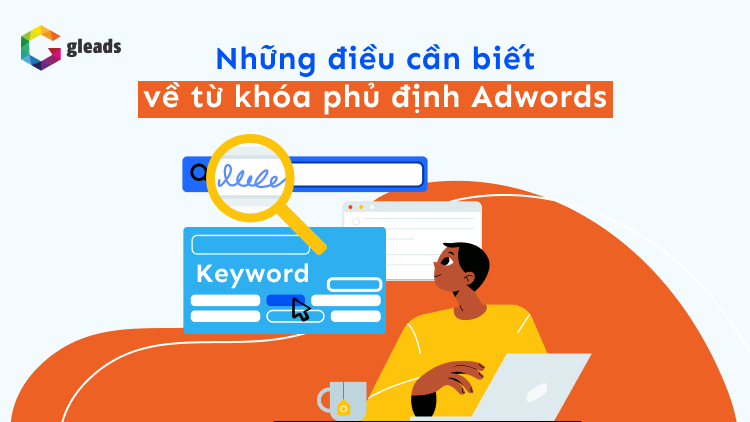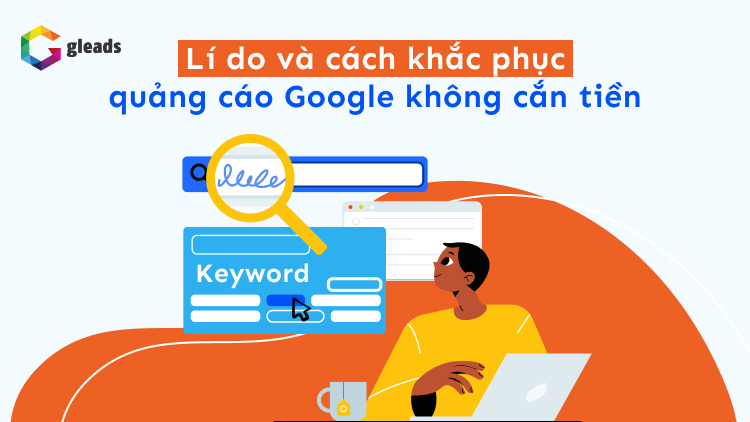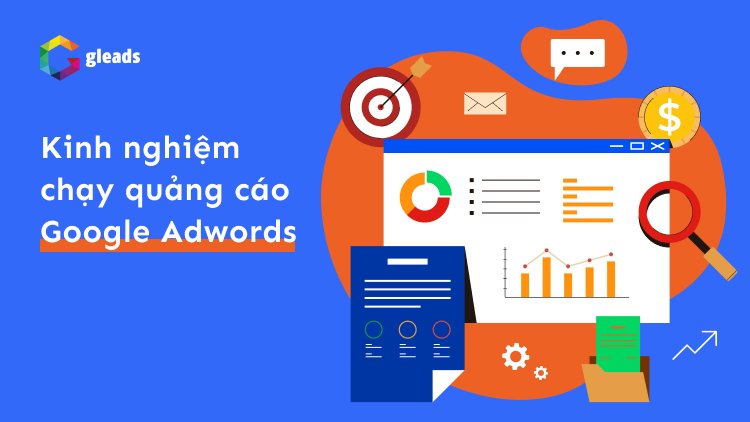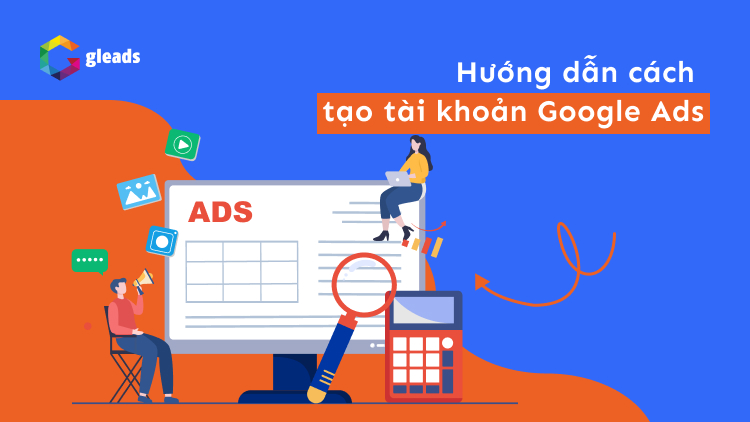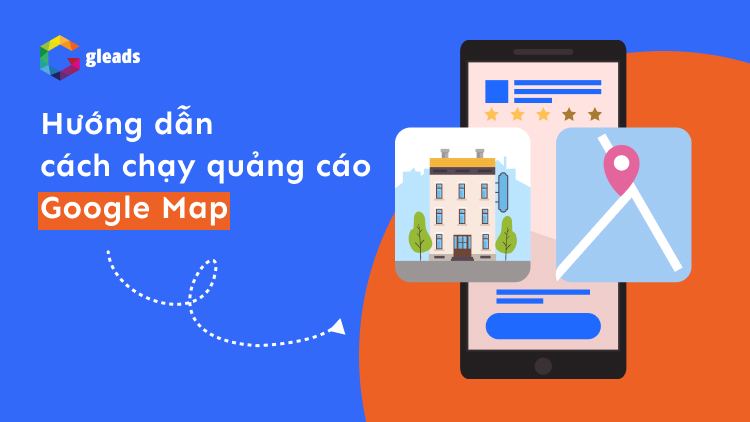Google Shopping Ads là gì? Hướng dẫn chạy quảng cáo Google Shopping
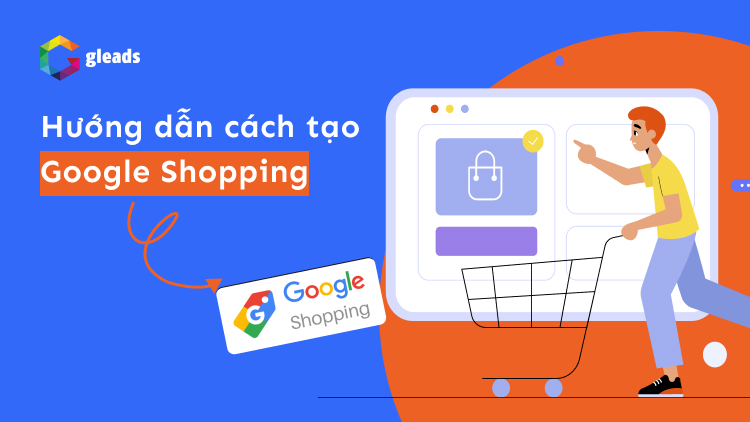
Bạn có biết rằng, theo báo cáo của Smart Insights, quảng cáo Google Shopping thúc đẩy đến 85.3% tổng số lượt click của các chiến dịch quảng cáo Google? Đặc biệt, Google Shopping được nhiều nhà bán lẻ hàng đầu ưa chuộng sử dụng để quảng cáo sản phẩm trên các sàn thương mại điện tử. Trong thời đại số như hiện nay, các doanh nghiệp cần hiểu rõ cách tạo Google Shopping và áp dụng những chiến lược mới nhất để trở nên nổi bật giữa đám đông.
Bài viết này sẽ cung cấp những kiến thức hữu ích sau:
- Khám phá Google Shopping và những lợi ích vượt trội cho doanh nghiệp
- Cách tạo Google Shopping: Hướng dẫn chi tiết từ A-Z
- Những thủ thuật triển khai quảng cáo Google Shopping hiệu quả của Gleads
Đừng bỏ lỡ công cụ quảng cáo mạnh mẽ nhất để đột phá doanh thu bán hàng, bắt đầu tìm hiểu ngay!
1. Google Shopping là gì?
Google Shopping, hay còn gọi là quảng cáo mua sắm, là một nền tảng quảng cáo trực tuyến giúp kết nối người bán và người mua một cách trực quan và sinh động. Khác với các loại hình quảng cáo văn bản hoặc hình ảnh, Google Shopping sử dụng nguồn dữ liệu người bán cung cấp và hiển thị cho người dùng đầy đủ hình ảnh, giá cả, và thông tin chi tiết về sản phẩm ngay tại trang kết quả tìm kiếm.
Ảnh hưởng của Google Shopping đến doanh số bán hàng là không thể phủ nhận. Với 70% người dùng thiết bị di động tìm kiếm thông tin sản phẩm trước khi đưa ra quyết định mua, đây được coi là kênh tiếp thị hàng đầu cho doanh nghiệp bán lẻ. Sản phẩm của bạn sẽ không chỉ có cơ hội tiếp cận khách hàng tiềm năng mà khách hàng cũng có trải nghiệm liền mạch khi mua sắm.
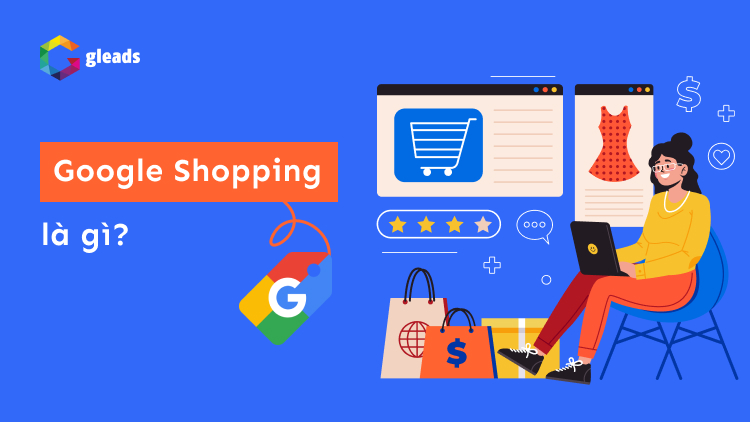
2. Lợi ích của doanh nghiệp khi dùng quảng cáo mua sắm Google
2.1 Sản phẩm được hiển thị miễn phí trên Google mua sắm
Chỉ cần có một tài khoản Google Merchant Center (GMC), bạn có thể đăng bán sản phẩm miễn phí trên các trang web và ứng dụng của Google. Sản phẩm của bạn sẽ xuất hiện theo dạng băng chuyền mỗi khi người dùng tìm kiếm trên Google Search, tra cứu vị trí cửa hàng trên Google Maps, hay tìm kiếm video hướng dẫn sử dụng trên Youtube, v.v.
Với giao diện dễ nhìn và bắt mắt, Google Shopping giống như một trung tâm mua sắm trực tuyến. Bạn hãy tưởng tượng mình đang đi dạo qua khu vực gian hàng, mỗi gian hàng tương ứng với một danh mục sản phẩm. Khi đặt chân vào các gian hàng ảo, bạn có thể xem thông tin các sản phẩm, so sánh giá giữa nhiều nhà cung cấp khác nhau, và thậm chí mua hàng ngay tại đó. Điều này đem lại cho người dùng một hành trình mua sắm trực tuyến thú vị và sinh động hơn.
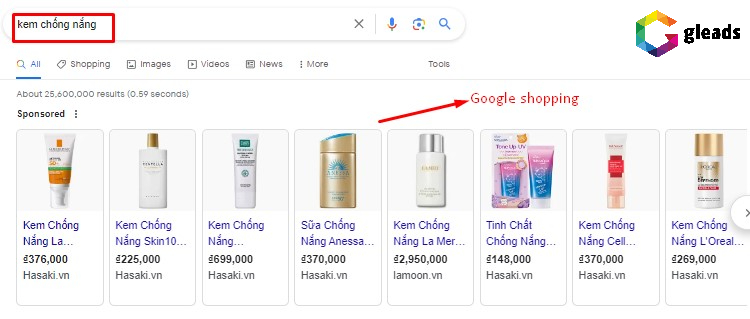
2.2 Tăng traffic cho website bán hàng khi sử dụng google shopping
Dù cho bạn đã có website riêng hay bán hàng trên nền tảng eCommerce (thương mại điện tử) thì cũng có thể liên kết nó với Google Shopping. Khi khách hàng nhấp vào nút kêu gọi hành động (CTA) trong quảng cáo, họ sẽ được đưa trực tiếp đến trang sản phẩm hoặc landing page (trang đích) bán hàng của bạn. Điều này tạo ra một cơ hội lớn để tăng tỷ lệ chuyển đổi.
Nếu biết cách tận dụng sức mạnh của Google Shopping, bạn không chỉ tạo ra một nguồn traffic (lưu lượng) lớn, mà còn thu hút và giữ chân khách hàng tiềm năng. Dưới đây là một số gợi ý tối ưu để đạt hiệu quả quảng cáo tốt nhất:
- Tối ưu hình ảnh và mô tả: Đảm bảo hình ảnh sản phẩm rõ nét, mô tả sản phẩm chi tiết và hấp dẫn để thu hút sự chú ý từ người tìm kiếm.
- Chọn từ khóa phù hợp: Chèn từ khóa có search volume (số lần tìm kiếm trung bình) cao vào mô tả sản phẩm để tăng khả năng xuất hiện khi khách hàng tìm kiếm.
- Duy trì mức giá cạnh tranh: Nghiên cứu thị trường và đăng tải mức giá phù hợp (có thể thêm ưu đãi giảm giá theo chiến dịch) để giúp sản phẩm của bạn nổi bật trong danh sách.
- Tối ưu trang đích: Đa dạng hóa CTA điều hướng người dùng, nâng cao tốc độ tải trang, và thêm tính năng mua sắm thuận tiện nếu có.
- Tăng tương tác xã hội: Kết hợp các tính năng như đánh giá, bình luận của khách hàng để tạo sự tin cậy và khuyến khích tương tác từ cộng đồng.

2.3 Tăng khả năng tiếp cận khách hàng
Với 1,2 tỷ lượt tìm kiếm hàng tháng, Google Shopping là cơ hội không thể bỏ qua để tiếp cận hàng triệu khách hàng tiềm năng. Nền tảng này là yếu tố quyết định cho sự phát triển mạnh mẽ của các nhà bán lẻ trên thị trường trực tuyến, với tỷ lệ nhấp trung bình (CTR) đáng kinh ngạc lên đến 86%. Thêm vào đó, 1,91% người mua sắm trên Google quyết định mua hàng sau khi xem trang sản phẩm.
Tất cả những con số trên đều chứng minh đây là giải pháp thuận lợi cho doanh nghiệp muốn mở rộng quy mô, tăng khả năng thu hút và giữ chân khách hàng giữa môi trường kinh doanh đầy cạnh tranh.

2.4 Đầy đủ số liệu báo cáo chi tiết
Google Shopping không chỉ là một nền tảng quảng cáo mua sắm mạnh mẽ mà còn là một công cụ giúp bạn đo lường và đánh giá hiệu suất chiến dịch hiệu quả. Một số tính năng phân tích số liệu nổi bật:
- Theo dõi hiệu suất theo sản phẩm: Google Shopping cung cấp báo cáo hiệu suất của từng sản phẩm trong chiến dịch và đề xuất những sản phẩm nào đang chạy hiệu quả và cần được tối ưu hóa.
- Lọc dữ liệu theo thuộc tính sản phẩm: Bạn có thể phân loại dữ liệu theo nhiều thuộc tính như: danh mục, tên thương hiệu, điều kiện, loại sản phẩm, ID sản phẩm và nhãn tùy chỉnh. Mục đích là để hiểu rõ đặc điểm nào của sản phẩm đang gây ấn tượng với khách hàng.
- Đo lường chỉ số cạnh tranh: Bạn có thể so sánh các chỉ số như Click-through rate CTR (tỷ lệ nhấp) và Cost-per-click CPC (chi phí mỗi lượt nhấp) của chiến dịch với đối thủ cạnh tranh, từ đó điều chỉnh chiến lược, cải thiện hiệu suất quảng cáo với chi phí thấp nhất.
- Lên ý tưởng đặt giá thầu: Dữ liệu đo điểm chuẩn và trình mô phỏng đấu giá của Google Shopping giúp bạn nắm bắt được giá thầu của đối thủ cạnh tranh để đề xuất giá thầu mới. Chiến dịch của bạn nhờ đó cũng có khả năng hoạt động hiệu quả từ giai đoạn đầu mà không cần thử nghiệm nhiều.
2.5 Dễ dàng quản lý chiến dịch tập trung vào bán lẻ
Quảng cáo mua sắm Google là trợ thủ đắc lực cho các nhà bán lẻ trong việc quản lý chiến dịch quảng cáo. Lấy ví dụ để bạn dễ hình dung hơn, nếu bạn có một cửa hàng bán giày thể thao trực tuyến. Thông qua nguồn cấp dữ liệu Merchant Center, bạn có thể chủ động:
- Tối ưu hóa hiển thị: Khi bạn cập nhật thông tin về mỗi sản phẩm trên nguồn cấp dữ liệu, Google Shopping sẽ tự động hiển thị quảng cáo của bạn trên các tìm kiếm liên quan mà không cần cài đặt từ khóa.
- Dễ dàng quản lý kho hàng: Bạn có thể duyệt xem kho hàng trực tiếp trong Google Ads và tổ chức các nhóm sản phẩm dựa trên mặt hàng bạn muốn đặt giá thầu. Ví dụ như bạn muốn quảng cáo bộ sưu tập giày thương hiệu X, bạn có thể tạo một nhóm sản phẩm riêng biệt cho chúng.
- Tiết kiệm thời gian: Trong trường hợp bạn đã có gian hàng trên các nền tảng eCommerce, việc kết nối với quảng cáo mua sắm sẽ giúp rút gọn quá trình thiết lập quảng cáo và tăng sự linh hoạt trong quản lý chiến dịch.
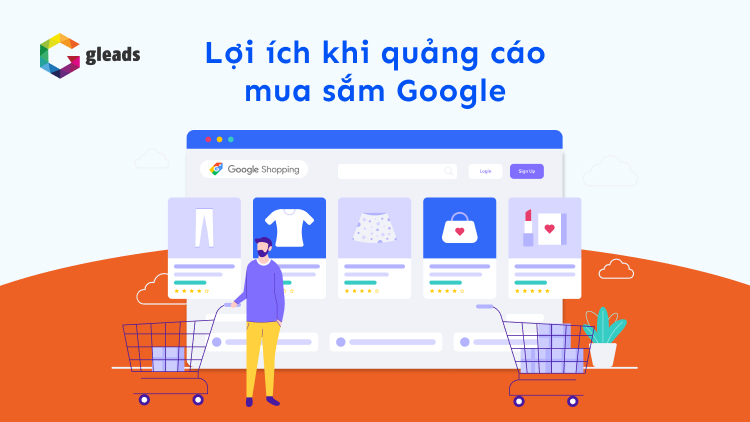
Như vậy, bạn đã nhận thấy tầm quan trọng và những lợi ích đáng kể của Google mua sắm. Ở phần tiếp theo, hãy cùng Gleads học cách tạo Google Shopping và tối ưu chiến dịch quảng cáo sản phẩm nhé!
3. Hướng dẫn cách tạo Google Shopping chi tiết, dễ hiểu
Dưới đây là quy trình các bước bạn cần thực hiện để thiết lập và tối ưu quảng cáo Google Shopping:
3.1. Thiết lập tài khoản Google Merchant Center
Bước 1: Tạo tài khoản Merchant Center
- Đăng nhập vào Tài khoản Google của doanh nghiệp (Tạo tài khoản mới bằng Gmail nếu chưa có).
- Sau đó, vào trang Merchant Center (Google cho nhà bán lẻ) và nhấn đăng ký tài khoản miễn phí bằng Tài khoản Google của bạn.
- Làm theo các chỉ dẫn để hoàn tất đăng ký tài khoản.
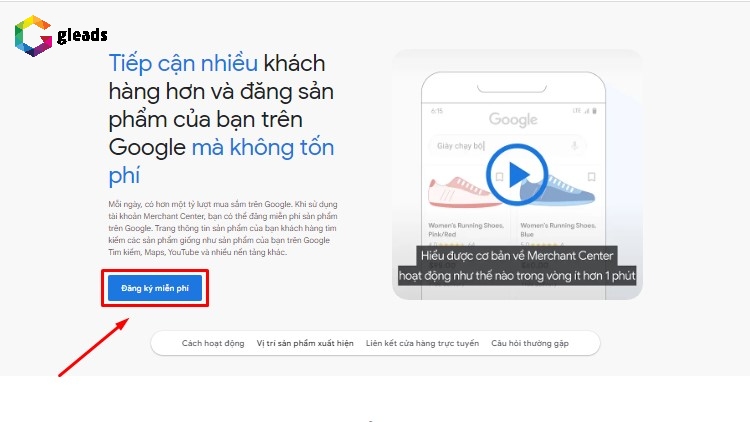
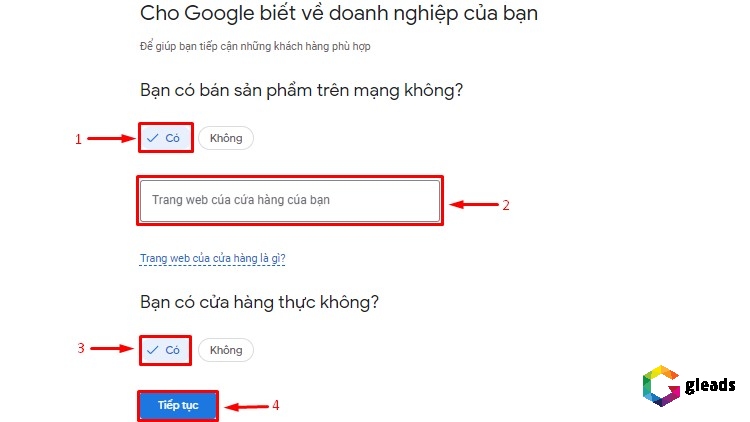
Bước 2: Nhập thông tin doanh nghiệp
Tại trang quản lý Google Merchant Center, bạn chọn mục Business information (thông tin doanh nghiệp) và nhập cụ thể như sau:
- Tên doanh nghiệp: Sử dụng tên cửa hàng hoặc tên thương hiệu của bạn để làm tên người dùng thấy hiển thị trên Google.
- Website doanh nghiệp: Điền đường link URL của trang web bán hàng (nếu có).
- Địa chỉ doanh nghiệp: Điền quốc gia hoặc khu vực nơi bạn đăng ký kinh doanh.
- Múi giờ: Thông tin này sẽ tự động điền dựa trên quốc gia hoặc khu vực bạn nhập bên trên.
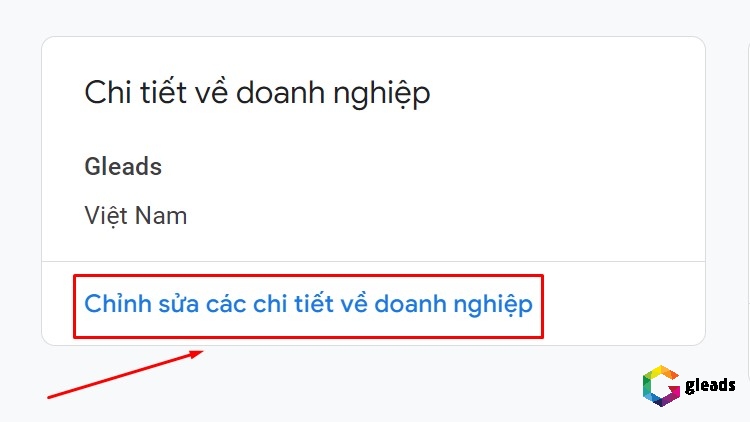
Sau đó, bạn cần xác minh quyền sở hữu URL website để hoàn tất quy trình đăng ký Google Merchant.
Google cung cấp 3 cách để xác thực tài khoản, gồm có: Thẻ HTML, Google Analytics, Google Tag Manager. Theo kinh nghiệm của Gleads, bạn nên chọn cách copy mã thẻ HTML và dán vào phần đầu tiên của trang chủ website. Sau đó, truy cập Google Search Console để gửi URL cần xác minh và chờ Google xác minh trong khoảng 20 – 30 phút.
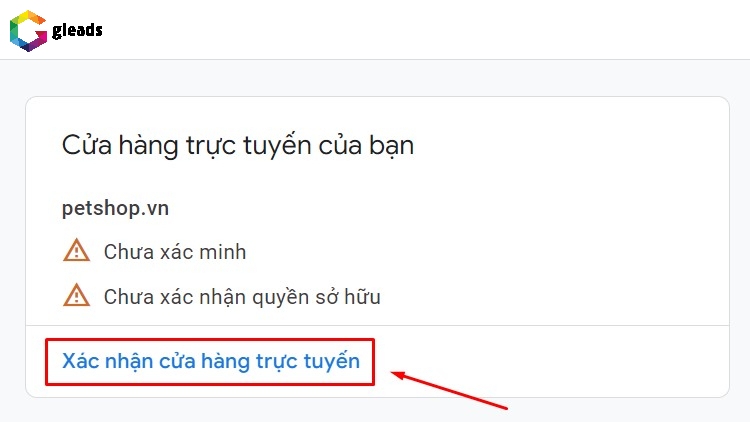
Bước 3: Chọn nơi khách hàng thanh toán
Bạn có thể chọn một hoặc nhiều hình thức thanh toán mà khách hàng có thể sử dụng như sau:
- Trên trang web của bạn: Phương thức thanh toán này giúp kết nối với khách hàng ngay khi họ tìm kiếm sản phẩm của bạn, tăng lượng truy cập và độ nhận diện của thương hiệu.
- Trên Google: Tham gia chương trình Mua trên Google, mang đến trải nghiệm thanh toán suôn sẻ và khuyến khích mối quan hệ lâu dài với khách hàng. Lưu ý từ tháng 9/2023, chương trình này ngừng hoạt động tại Mỹ.
- Tại cửa hàng địa phương: Nếu bạn có cửa hàng trưng bày hoặc kho hàng, hình thức thanh toán này vừa giúp quảng cáo cửa hàng vừa kết nối với khách hàng địa phương nhanh chóng và thuận tiện.
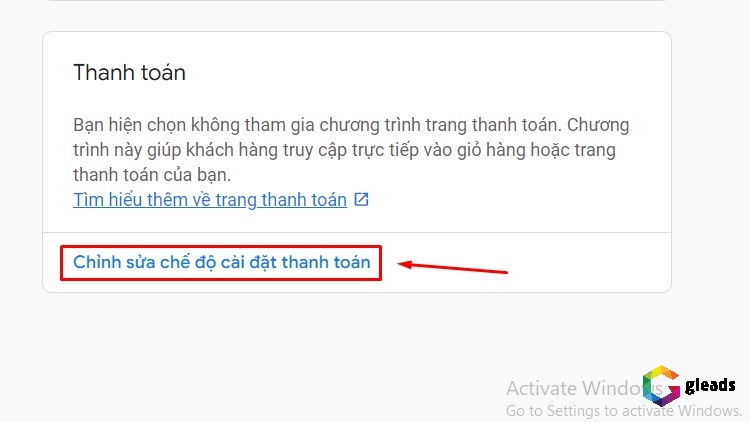
Bước 4: Kết nối nền tảng bên thứ ba
Nếu bạn đang đăng bán sản phẩm trên các nền tảng eCommerce khác như Shopee, Shopify, WooCommerce, bạn có thể liên kết chúng với tài khoản Merchant Center. Việc này sẽ giúp bạn đồng bộ hóa những thông tin cập nhật về sản phẩm trên các kênh bán hàng và dễ dàng quản lý. Phần này bên giao diện mới em không tìm thấy ạ.
Làm theo các bước sau để liên kết tài khoản bên thứ ba:
- Tại trang tài khoản Merchant Center, nhấp vào phần Cài đặt.
- Chọn “Tài khoản được liên kết” và nhấp vào thẻ “Các đối tác và nền tảng”
- Nhấp vào nút “Liên kết” để chọn nền tảng bạn muốn kết nối rồi làm theo hướng dẫn.
Đến đây, bạn đã thiết lập thành công tài khoản Google Merchant Center, bước quan trọng để bắt đầu đăng sản phẩm trên Google Shopping.
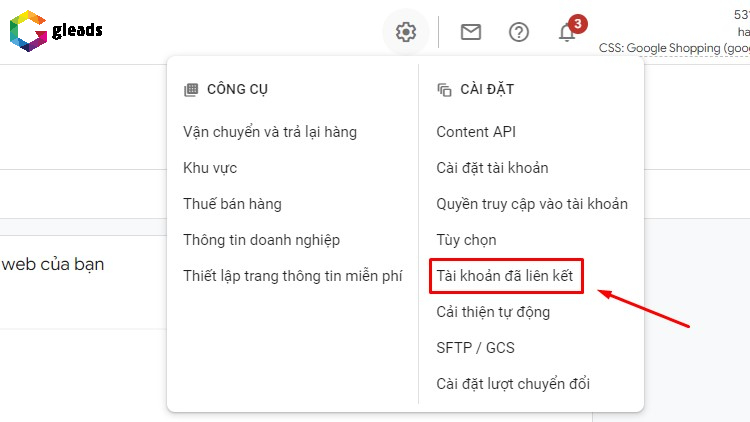
3.2. Tối ưu hình ảnh sản phẩm trên Google mua sắm
Theo báo cáo của Google, 50% người mua sắm trực tuyến cho rằng hình ảnh là yếu tố giúp họ đưa ra quyết định. Vậy nếu hình ảnh sản phẩm không rõ ràng hoặc chất lượng thấp, liệu họ có tiếp tục mua hàng hay không?
Chắc chắn là không. Hình ảnh sản phẩm trên Google Shopping không chỉ cần bắt mắt để thu hút khách hàng mà còn cần đạt tiêu chuẩn duyệt quảng cáo của Google. Nếu hình ảnh không chất lượng hoặc vi phạm chính sách, có thể dẫn đến đình chỉ tài khoản quảng cáo Google.
Sau đây là một số gợi ý tối ưu hóa hình ảnh dành cho bạn:
- Sử dụng nền màu trắng, xám hoặc tông màu sáng
- Phân bổ ánh sáng rõ ràng và đồng đều
- Hình ảnh chính cần thể hiện rõ sản phẩm được bán (hình chụp cận cảnh hay mặt sau nên xếp ở phía sau)
- Căn tỷ lệ chụp chính xác cho sản phẩm không quá lớn hoặc quá nhỏ (sản phẩm cần chiếm từ 75-90% khung hình)
- Lưu ý kích thước hình ảnh phù hợp Google Shopping là tỷ lệ 1:1, và dung lượng không quá 16 MB.
- Tránh các lỗi như mờ, nhiễu, hoặc chỉnh sửa quá mức
3.3. Nhập dữ liệu sản phẩm lên Google Merchant Center
Sau khi hình ảnh sản phẩm đã được tối ưu, giờ là lúc bạn cần tạo Product Data Feed (nguồn cấp dữ liệu sản phẩm). Hiểu đơn giản đó là bạn chuyển mọi thông tin sản phẩm lên Google Merchant Center để Google hiểu và hiển thị sản phẩm của bạn khi người dùng tìm kiếm theo thuộc tính hay cụm từ nhất định. Hãy làm theo các bước sau:
Bước 1: Truy cập tài khoản Google Merchant Center của bạn
Tại trang tài khoản chọn Products (Sản phẩm) → Feeds (Nguồn cấp dữ liệu) và nhấn “dấu cộng” để tạo nguồn cấp mới.
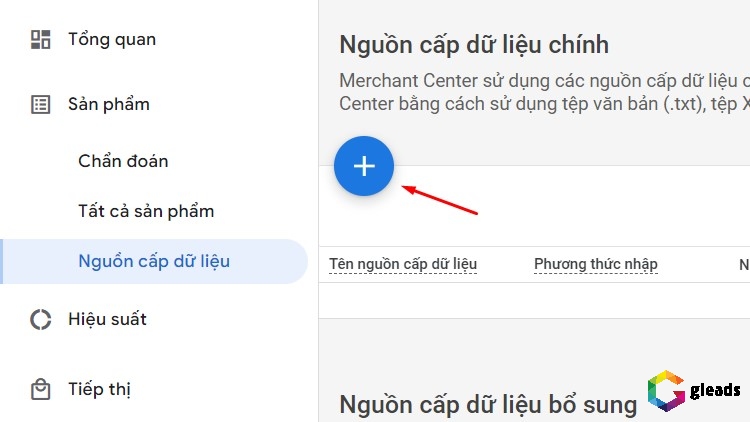
Bước 2: Thêm thông tin nguồn cấp
Bước đầu để tạo nguồn cấp dữ liệu mới, bạn cần cung cấp thông tin cơ bản như loại sản phẩm, quốc gia/ khu vực và ngôn ngữ để xác định đối tượng người xem sản phẩm.
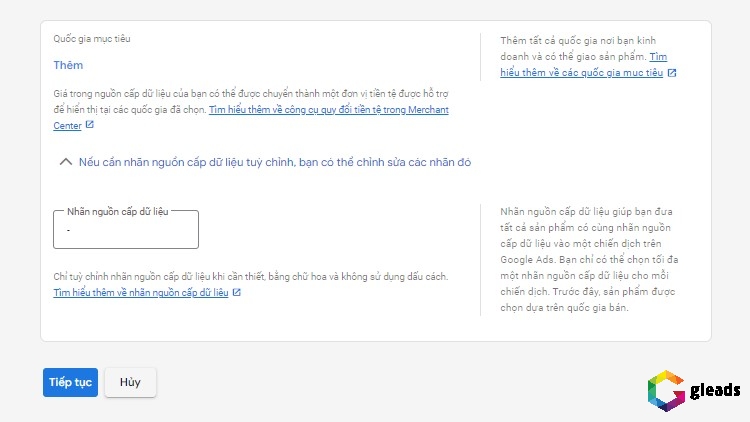
Bước 3: Đặt tên cho Feed và chọn phương pháp nhập liệu
Tên nguồn cấp dữ liệu cần đơn giản, dễ phân biệt và thể hiện nội dung nguồn dữ liệu sản phẩm bạn cung cấp. Ví dụ như bạn tải lên thông tin các mẫu giày thể thao đang giảm giá trong tháng 10, bạn có thể đặt tên là “giày giảm giá tháng 10”.
Tiếp theo, bạn chọn một trong bốn cách sau để nhập dữ liệu lên Merchant Center:
- Nạp qua trang tính: Bạn có thể dễ dàng tải lên Google Sheets của bạn hoặc sử dụng mẫu có sẵn từ Google Merchant Center để giữ các tiêu đề cột đúng định dạng. Lựa chọn này phổ biến và thuận tiện cho việc tổ chức dữ liệu sản phẩm.
- Tìm nạp theo lịch trình: Bạn chỉ cần lưu trữ tệp dữ liệu trên trang web và lên lịch trình định kỳ cho quá trình tải lên để Google tự động cập nhật thông tin sản phẩm. Cách này hữu ích khi bạn thường xuyên cập nhật lượng hàng tồn kho và giá cả.
- Tải lên nguồn cấp dữ liệu: Tùy chọn này cho phép bạn tải nguồn cấp dữ liệu lưu trên thiết bị của bạn lên tài khoản Google Merchant thủ công hoặc qua SFTP, FTP, Google Cloud. Thông tin được chủ động cập nhật và giảm thiểu công việc nhập liệu thủ công.
- Cổng kết nối API nội dung: Nếu bạn muốn kiểm soát trực tiếp qua giao diện của Merchant Center và có nhu cầu nhập thông tin cho số lượng sản phẩm nhỏ hoặc cập nhật thủ công.
Bước 4: Điền thông tin cụ thể sản phẩm
Dù bạn chọn cách nhập liệu nào trên đây thì cũng cần đảm bảo tệp dữ liệu chứa đầy đủ các thông tin sản phẩm cần có để tạo quảng cáo Google Shopping. Lấy ví dụ bạn đang muốn đăng bán một mẫu giày của thương hiệu giày X. Dưới đây là một số thuộc tính sản phẩm cần có:
- ID – Mã độc nhất của sản phẩm: B1234 (SKU sản phẩm).
- Tiêu đề sản phẩm: Giày thể thao X Explorer – B1234 – Black
- Mô tả chi tiết: Đôi giày thể thao X Explorer với thiết kế hiện đại, phù hợp cho mọi hoạt động đường phố. Chất liệu chống nước và thoáng khí, mang lại sự thoải mái và phong cách đặc trưng của thương hiệu X…
- URL landing page (trang đích) của sản phẩm: https://www.x.vn/san-pham/explorer
- URL Hình ảnh chính của sản phẩm: https://www.x.vn/images/explorer.jpg
- Tình trạng tồn kho: Còn hàng/Hết hàng
- Giá sản phẩm: 1.200.000 VNĐ
- Danh mục sản phẩm trên Google: Giày Thể Thao > Giày Sneaker
- Tên thương hiệu: X
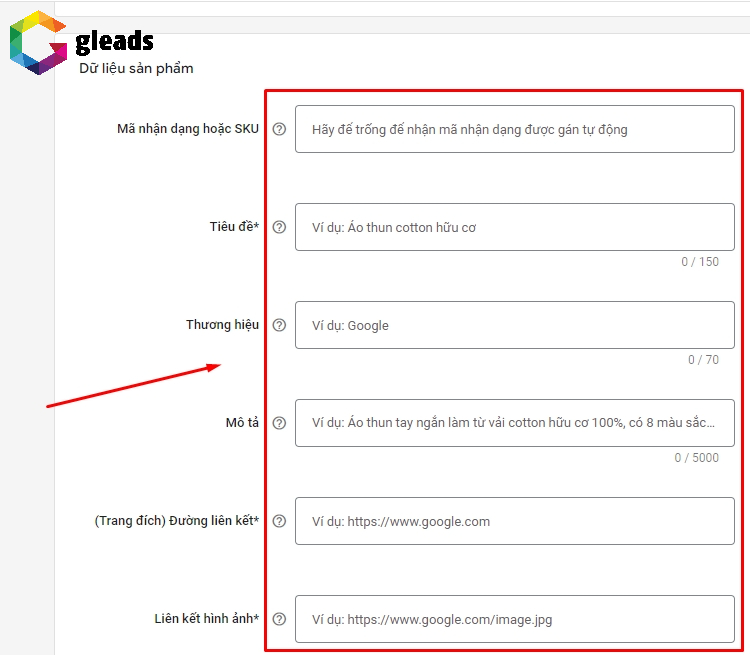
Tương tự ví dụ trên, bạn có thể nhập thông tin cho các sản phẩm của mình. Tham khảo thêm danh sách đầy đủ các thuộc tính quan trọng khi chạy quảng cáo Google Shopping.
Bước 5: Tải lên nguồn cấp dữ liệu
Cuối cùng, hãy kiểm tra kỹ dữ liệu của bạn, đảm bảo rằng nó tuân thủ các hướng dẫn của Google và chọn tải lên Merchant Center.
Bạn có thể quản lý các nguồn cấp dữ liệu của mình tại mục Sản phẩm > Nguồn cấp dữ liệu chính.
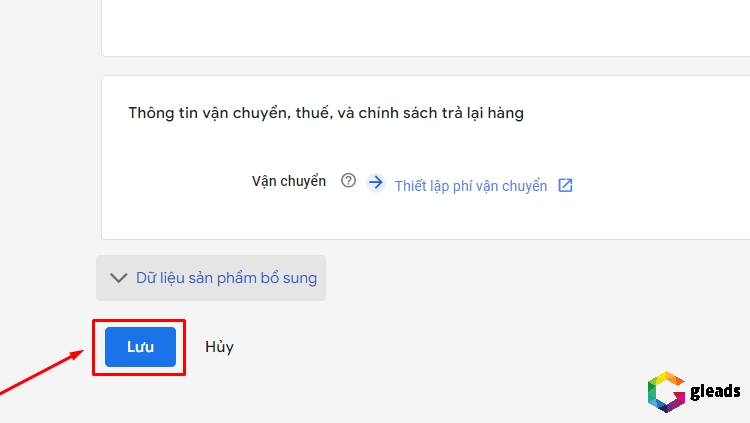
3.4. Liên kết với tài khoản quảng cáo Google
Có thể hiểu Google Merchant Center là kho chứa các dữ liệu sản phẩm của bạn. Và để hiển thị sản phẩm trên trang tìm kiếm Google, bạn cần liên kết Google Shopping với tài khoản Google Ads.
Để thực hiện liên kết tài khoản, bạn cần tuân thủ các bước sau:
Bước 1: Truy cập tài khoản Google Merchant Center của bạn
- Ở góc trên bên phải màn hình, bạn sẽ thấy biểu tượng ba chấm dọc. Nhấp vào đó để mở rộng menu.
- Trong danh sách đổ xuống, chọn Account Linking (liên kết tài khoản)
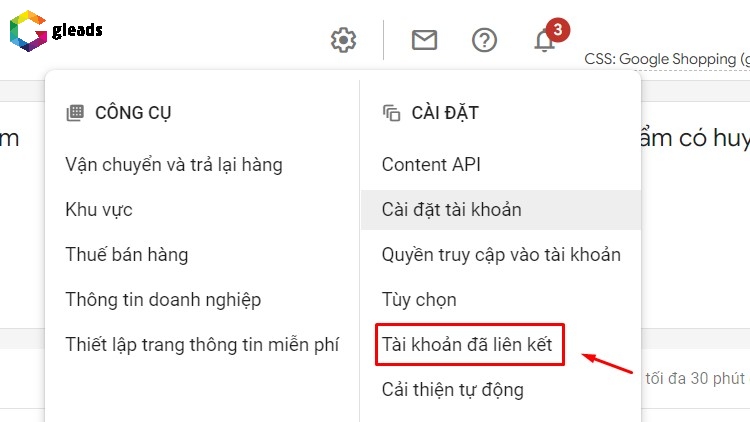
Bước 2: Kết nối tài khoản Google Ads
- Nếu bạn đã có tài khoản Google Ads, chọn “Link account” và nhập ID khách hàng Google Ads của bạn.
- Nếu bạn chưa có tài khoản, chọn create account (tạo tài khoản) và làm theo hướng dẫn để tạo một tài khoản quảng cáo mới.
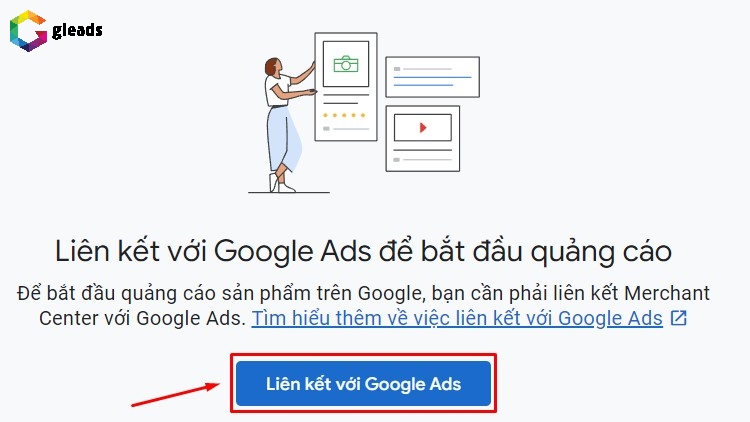
Bước 3: Hoàn tất quá trình liên kết
Sau khi nhập ID khách hàng hoặc tạo tài khoản mới, Google sẽ gửi mail xác nhận yêu cầu liên kết tới email của bạn. Như vậy là tài khoản Google Ads của bạn đã được liên kết thành công với Google Merchant Center.
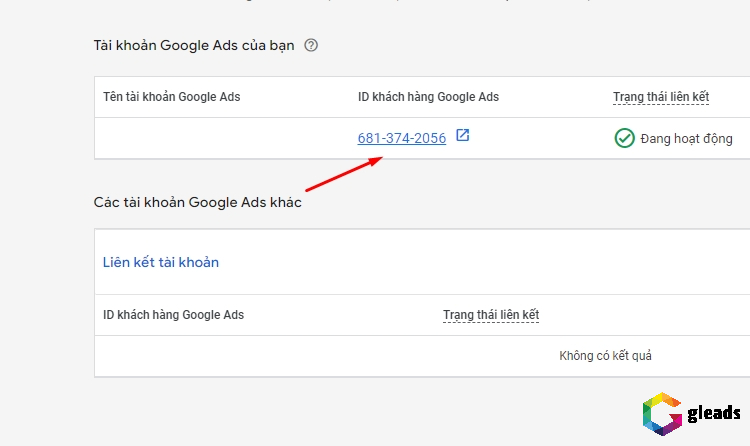
3.5. Tạo chiến dịch chạy Google Shopping
Giờ đây, bạn có thể bắt đầu quảng cáo sản phẩm của mình trên Google Ads. Để khởi tạo chiến dịch Google Mua sắm, hãy làm theo các bước sau đây:
Tạo chiến dịch từ Google Merchant Center
- Truy cập trang quản lý tài khoản Merchant Center.
- Nhấp vào “Create Shopping Campaign” (tạo chiến dịch mua sắm)
- Nhập tên chiến dịch, quốc gia, và ngân sách hàng ngày.
- Nhấp “Create” và tiếp tục quản lý chiến dịch qua Google Ads.
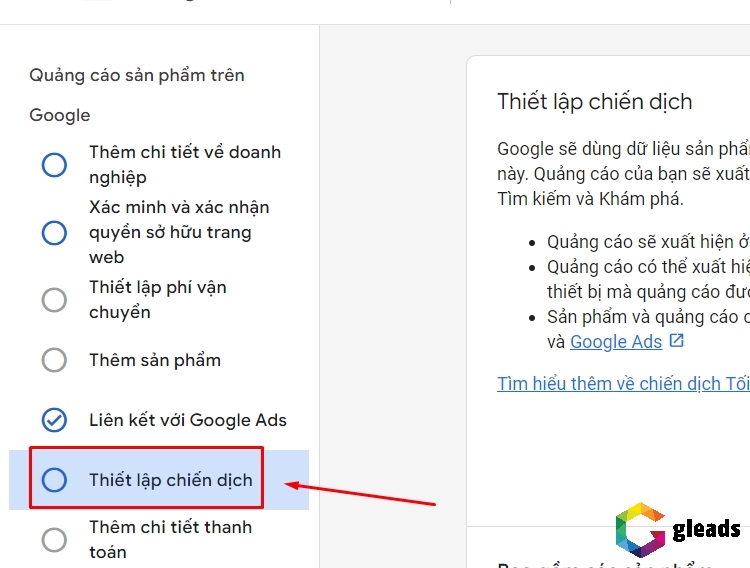
Tạo chiến dịch từ Google Ads
- Đăng nhập vào tài khoản Google Ads.
- Mở tab “Campaigns” (chiến dịch), nhấp vào biểu tượng dấu cộng “+” và chọn “New campaign” (tạo chiến dịch mới).
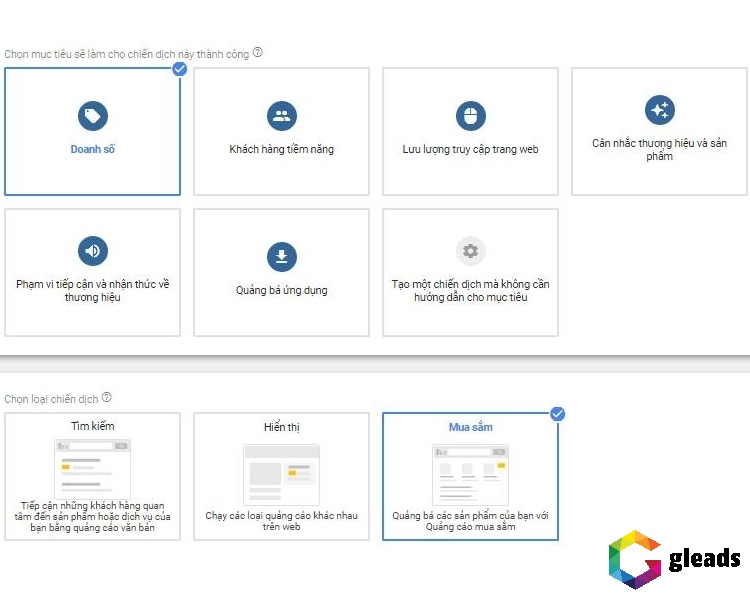
Thiết lập chiến dịch Google Shopping
- Chọn mục tiêu cho chiến dịch: Sales (doanh số), Leads (khách hàng tiềm năng), Website traffic (lưu lượng truy cập trang web), hoặc các mục tiêu khác phù hợp với doanh nghiệp của bạn.
- Chọn loại chiến dịch là Shopping (mua sắm) hoặc Smart Shopping (mua sắm thông minh). Đừng quên đảm bảo rằng tài khoản Google Merchant Center của bạn đã hiển thị thành công để Google nhận dữ liệu chính xác.
- Chọn loại chiến dịch phụ, ví dụ: Standard Shopping campaign (chiến dịch mua sắm thông thường).
- Nhập tên chiến dịch theo mục tiêu hoặc sản phẩm để dễ nhận biết và theo dõi. Bạn cũng có thể nhấp vào “Additional settings” để thêm các tùy chọn khác như bộ lọc danh mục, bật quảng cáo danh mục địa phương hoặc thay đổi tùy chọn URL chiến dịch của mình,…
3.6. Đặt giá thầu cho chiến dịch quảng cáo mua sắm
Đặt giá thầu là việc bạn trả tiền để người dùng nhìn thấy quảng cáo của bạn và tương tác với chúng. Để đạt được mức chi phí tối ưu khi chạy quảng cáo mua sắm, bạn cần xây dựng một chiến lược đặt giá thầu phù hợp. Gleads hướng dẫn bạn 5 bước đơn giản dưới đây để đặt giá thầu hiệu quả.
Bước 1: Xác định mục tiêu chiến dịch
Trước hết, bạn cần xác định mục tiêu cụ thể của chiến dịch Google Shopping của bạn. Đối với các nhà bán lẻ, mục tiêu phổ biến có thể là tăng doanh số bán hàng, tăng nhận thức thương hiệu, hoặc tối đa hóa lợi nhuận từ mỗi chiến dịch quảng cáo.
Bước 2: Chọn chiến lược giá thầu
Sau đó là bước chọn chiến lược giá thầu cho chiến dịch. Trong cài đặt Google Shopping, bạn có hai lựa chọn chiến lược giá thầu thủ công Cost-per-click CPC (chi phí mỗi lần nhấp) hoặc sử dụng tính năng đặt giá thầu tự động của Google.
- Chiến lược giá thầu thủ công
-
- Đặt giá thầu mặc định cho toàn bộ nhóm quảng cáo của bạn.
- Tùy chọn đặt giá thầu riêng cho từng từ khóa hoặc vị trí để kiểm soát chi phí.
- Phân bổ ngân sách nhiều hơn cho các từ khóa có khả năng mang lại lợi nhuận cao.
- Điều chỉnh giá thầu để điều phối ngân sách quảng cáo theo chiến lược kinh doanh.
- Chiến lược giá thầu tự động
Giờ đây, bạn có thể ứng dụng công nghệ AI ngay cả trong việc đặt giá thầu với chiến lược đặt giá thầu tự động. Chiến lược tự động giúp bạn theo dõi và tối ưu hóa hiệu suất chiến dịch dựa trên dữ liệu chuyển đổi trước đó. Và điều chỉnh giá thầu thích hợp để đạt kết quả tối đa trong phạm vi ngân sách.
Sau đây là bảng so sánh các loại chiến lược giá thầu tự động cho chiến dịch Google Mua sắm:
| Chiến Lược Đặt Giá Thầu | Mục Tiêu Chiến Dịch | Mô Tả Chi Tiết | Ví Dụ |
|---|---|---|---|
| Maximize Clicks (Tối đa lượt nhấp) | Tăng lượt nhấp vào trang web | – Đặt mức ngân sách cho chiến dịch. Google tối ưu mang về nhiều lượt Clicks nhất trong phạm vi ngân sách (và có thể vượt 20% ngân sách) – Có sẵn cho một chiến dịch hoặc cho danh mục đầu tư trên nhiều chiến dịch. | Với ngân sách 100 USD, bạn có thể tạo ra 500 lượt nhấp với giá thầu trung bình là 100/500=0,2 USD/lượt nhấp. |
| Target CPA (CPA mục tiêu) | Tối đa hóa lượt chuyển đổi với CPA mục tiêu | – Đặt Cost-per-action CPA mục tiêu (chi phí cho mỗi hành động) để đạt được nhiều chuyển đổi nhất có thể. – Có sẵn cho một chiến dịch hoặc cho danh mục đầu tư trên nhiều chiến dịch. | Đặt CPA mục tiêu là 5 USD, Google sẽ cố gắng tối đa hóa số lượng chuyển đổi với mức chi phí không vượt quá 5 USD/ chuyển đổi. |
| Target ROAS (ROAS mục tiêu) | Tối đa hóa lợi tức chi tiêu quảng cáo mục tiêu | – Đặt mức Return-on-ad-spend ROAS (lợi nhuận trên chi phí quảng cáo) phù hợp với doanh nghiệp (dựa trên lịch sử chuyển đổi khách hàng của bạn). Google sẽ giúp bạn nhận được giá trị chuyển đổi cao nhất có thể với mức lợi tức mục tiêu trên chi tiêu quảng cáo. – Sẵn có cho chiến dịch Mua Sắm thông thường. | Nếu bạn đặt mục tiêu ROAS là 300%, Google sẽ tự động điều chỉnh giá thầu từng phiên để bạn đạt được ít nhất 3 USD cho mỗi 1 USD chi tiêu. |
| Maximize Conversions (Tối đa số lượt chuyển đổi) | Tối đa hóa conversions | – Google tự điều chỉnh giá thầu từng phiên để có được nhiều chuyển đổi nhất có thể trong phạm vi ngân sách. – Có thể thiết lập Target CPA để đạt được mục tiêu CPA bạn đã đặt. | Với ngân sách 100 USD, bạn có thể tạo ra khoảng 15 chuyển đổi với giá cho 1 lượt chuyển đổi trung bình là 100/15=6,67 USD/ chuyển đổi |
Bước 3: Chọn ngân sách chiến dịch
Tiếp theo, bạn cần xác định ngân sách hàng ngày cho chiến dịch của bạn. Đây là số tiền bạn sẵn lòng chi tiêu trung bình mỗi ngày. Lưu ý rằng ngân sách này không giới hạn hàng ngày mà được quản lý hàng tháng.
Bước 4: Chọn phương pháp phân phối ngân sách
Để kiểm soát tốt chi tiêu cho chiến dịch theo thời gian, bạn chọn một trong hai phương pháp phân phối ngân sách sau:
- Standard (tiêu chuẩn): Google Ads chia ngân sách chiến dịch đều cho mỗi ngày chạy. Phù hợp cho các chiến dịch dài hạn trong tháng và ngân sách thấp.
- Accelerated (tăng tốc): Đẩy nhanh tốc độ tiêu chi phí và chiến dịch có thể dừng khi hết ngân sách. Phù hợp với chiến dịch quảng cáo giới hạn thời gian và có ngân sách cao.
Bước 5: Thiết lập ưu tiên chiến dịch (nếu cần)
Nếu bạn đang chạy nhiều chiến dịch, bạn có thể sử dụng tùy chọn “Ưu tiên chiến dịch” để Google xác định giá thầu ưu tiên cho các chiến dịch đó.
3.7. Cài đặt đối tượng mục tiêu và lịch chạy Google mua sắm
Một trong những bước cuối cùng trong quá trình thiết lập quảng cáo Google mua sắm đó là xác định ai sẽ thấy quảng cáo của bạn và khi nào quảng cáo hiển thị. Sau đây là những mục bạn cần cài đặt:
- Networks and Devices (Mạng và thiết bị): Bạn không bắt buộc phải thay đổi các thiết lập này. Nền tảng sẽ mặc định chọn kết nối mạng và thiết bị mà bạn sử dụng.
- Locations (Địa điểm mục tiêu): Chọn địa chỉ/ khu vực mục tiêu để đảm bảo quảng cáo của bạn chỉ được hiển thị cho người ở trong hoặc tìm kiếm khu vực của bạn. Ngoài ra, hãy đảm bảo bạn có thể cung cấp dịch vụ hoặc gửi hàng đến những địa điểm chọn.
- Excluded Locations (Địa điểm loại trừ): Nếu có các địa điểm bạn muốn loại bỏ khỏi hiển thị quảng cáo, thêm chúng vào phần này. Ví dụ: Bạn chỉ cung cấp dịch vụ ở khu vực phía Bắc Việt Nam, chọn loại trừ các tỉnh thành phố miền Trung và miền Nam.
- Start and End Dates (Thời gian chạy quảng cáo): Đặt ngày bắt đầu và kết thúc cho chiến dịch Mua Sắm của bạn. Nếu bạn không đặt ngày kết thúc, quảng cáo sẽ tiếp tục chạy vô thời hạn và tốn nhiều chi phí.
3.8. Tạo nhóm quảng cáo Google Shopping
Để hoàn thiện cài đặt chiến dịch, việc tạo nhóm quảng cáo Google Shopping là không thể thiếu. Làm theo các bước sau để tạo nhóm quảng cáo:
Bước 1: Chọn loại nhóm quảng cáo
- Product Shopping Ads (nhóm quảng cáo sản phẩm): tập trung quảng cáo cho một sản phẩm cụ thể.
- Showcase Shopping Ads (nhóm quảng cáo bộ sưu tập): giới thiệu nhiều sản phẩm như một bộ sưu tập thể hiện phong cách thương hiệu của bạn.
Bước 2: Nhập tên nhóm và đặt giá thầu
- Đối với nhóm Product Shopping Ads (Quảng cáo Mua sắm Sản phẩm): Đặt giá thầu CPC (chi phí mỗi lượt nhấp) tối đa. Nếu muốn lọc sản phẩm của bạn một cách chi tiết hơn, bạn có thể tạo các nhóm quảng cáo riêng biệt cho các danh mục khác nhau.
- Đối với nhóm Showcase Shopping Ads (Quảng cáo Mua sắm Trưng bày): Đặt giá thầu Cost-per-engagement CPE (chi phí mỗi tương tác) tối đa. Sau đó chọn các sản phẩm muốn quảng cáo trong quảng cáo Showcase. Ví dụ: Nếu bạn kinh doanh thời trang, bạn có thể có một quảng cáo Showcase với áo, quần, và giày để thể hiện phong cách thời trang của bạn.
Bước 3: Lưu và gửi yêu cầu chiến dịch
Nhấp “Lưu” sau khi nhập đầy đủ thông tin cho nhóm quảng cáo của bạn.
Và đó là những chia sẻ vô cùng chi tiết cách tạo Google Shopping và thiết lập chiến dịch cho người mới bắt đầu. Đọc tiếp phần tiếp theo để nắm bắt những cập nhật mới nhất và hướng dẫn chạy quảng cáo Google Shopping hiệu quả nhé!
4. Một số điều cần chú ý khi chạy quảng cáo Google Shopping
Với hơn 9 năm kinh nghiệm thực chiến trong ngành quảng cáo, Gleads tin rằng chỉ biết cách tạo Google Shopping là chưa đủ. Lưu ngay những điểm cần chú ý dưới đây để tối ưu hóa chiến dịch quảng cáo của bạn.
4.1 Tuân thủ quy định của quảng cáo Google Shopping
- Phương thức thanh toán: Kiểm tra kỹ các cổng thanh toán của bạn hiển thị hợp lệ trên website giúp khách hàng trải nghiệm quy trình thanh toán mượt mà.
- Chính sách hoàn tiền và đổi trả hàng: Đảm bảo rằng trang web của bạn có thông báo chính sách hoàn tiền và trả hàng rõ ràng. Điều này giúp Google hiểu cách bạn xử lý các đơn hàng một cách minh bạch tránh trường hợp nhận khiếu nại từ người mua.
- Thông tin liên hệ: Hiển thị đầy đủ thông tin liên hệ trên trang web của bạn, bao gồm Hotline và địa chỉ cơ sở kinh doanh. Điều này tạo sự tin tưởng cho người dùng và cũng là một yếu tố quan trọng để Google kiểm duyệt quảng cáo.
4.2 Cung cấp đầy đủ các thông tin tất yếu của quảng cáo Google Shopping
- Chọn lọc sản phẩm: Trong giai đoạn đầu triển khai, thay vì đăng tải tất cả các sản phẩm của bạn, hãy chọn ra dưới 30 sản phẩm bán chạy nhất để tập trung quảng cáo và thu thập dữ liệu chính xác.
- Chất lượng hình ảnh: Hãy đầu tư vào hình ảnh có độ phân giải cao và thiết kế chuyên nghiệp để làm sản phẩm nổi bật hơn. Hình ảnh do thương hiệu tự chụp thường mang lại hiệu quả tốt nhất.
- Thời gian tối ưu hóa: Chạy quảng cáo trong một khoảng thời gian nhất định để điều chỉnh và thu thập dữ liệu. Từ đó, bạn có thể tối ưu hóa chiến lược quảng cáo dựa trên tỷ lệ chuyển đổi.
4.3 Nội dung khi đăng sản phẩm trên Google Shopping
Giao diện quảng cáo mua sắm hiển thị tối đa 25 sản phẩm theo chiều ngang hoặc dọc ở góc phải trang tìm kiếm. Và 5 sản phẩm đầu tiên thường sẽ có tỷ lệ click cao gấp 3 lần so với các sản phẩm sau. Để chiếm vị trí top đầu, bạn cần đảm bảo nội dung quảng cáo đạt hai tiêu chí sau:
- Điểm chất lượng quảng cáo: Để đạt điểm chất lượng cao, bạn cần cải thiện tỷ lệ nhấp (CTR) dự kiến, mức độ liên quan và trải nghiệm trang đích.
- Đặt giá thầu: Nếu bạn có chiến lược trả giá thầu linh hoạt và cạnh tranh cho các sản phẩm nổi bật hoặc có điểm chất lượng cao, cơ hội tiếp cận khách hàng tiềm năng sẽ càng cao.
4.4 Một số sản phẩm bị cấm trên Google Shopping
Điều quan trọng nhất đó chính là đảm bảo không vi phạm chính sách của Google Shopping Ads. Hãy dành thời gian tìm hiểu kỹ danh sách các sản phẩm và hành vi bị cấm quảng cáo dưới đây:
- Sản phẩm hàng giả, hàng nhái kém chất lượng:
Các loại hàng hóa mô phỏng hoặc không thể phân biệt với nhãn hiệu khác, bao gồm cả việc bắt chước các đặc điểm thương hiệu để đánh lừa người tiêu dùng.
- Sản phẩm nguy hiểm:
Bất kỳ sản phẩm có thể gây thiệt hại, tổn hại, hoặc gây chấn thương như chất nổ, vũ khí,…
- Sản phẩm tạo điều kiện cho hành vi bất chính:
Bất kỳ sản phẩm được thiết kế để hỗ trợ hành vi bất chính như phần mềm lấy cắp dữ liệu, hướng dẫn gian lận trong thi cử.
- Sản phẩm chăm sóc sức khỏe và thuốc:
-
- Thuốc kê theo toa hoặc không kê đơn
- Dược phẩm chức năng chưa được Bộ y tế phê duyệt
- Sản phẩm điều trị hoặc nâng cao khả năng tình dục
- Sản phẩm liên quan đến mang thai và khả năng sinh sản
- Thực phẩm và đồ uống cam kết giảm cân hay tăng cân trái phép
- Nội dung không phù hợp:
Bất kỳ nội dung nào gây sốc, kích động hành vi thù địch, phân biệt đối xử, hoặc bạo lực đều không được chấp nhận.
- Hình thức lạm dụng quảng cáo:
Nội dung quảng cáo độc hại và không mang lại giá trị cho người dùng.
- Thu thập và sử dụng dữ liệu thiếu trách nhiệm:
Sử dụng thông tin người dùng bị đánh cắp hoặc xâm phạm quyền cá nhân.
- Nội dung lừa đảo, xuyên tạc:
Hiển thị nội dung quảng cáo không trung thực và phản ánh thông tin không đầy đủ.
Mời bạn tham khảo thêm toàn bộ chính sách quảng cáo Google mua sắm.
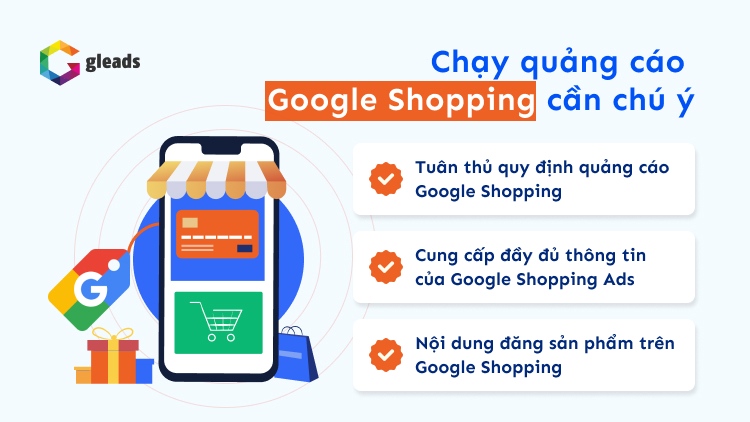
5. Điều kiện chạy Google Shopping
Để khởi tạo chiến dịch Google Shopping, website của bạn cần đáp ứng một số yêu cầu sau đây:
- Chức năng eCommerce (thương mại điện tử)
Website phải có chức năng cơ bản của một trang web bán hàng, bao gồm: thông tin sản phẩm, giỏ hàng, thanh toán, xác nhận mua hàng và các tính năng khác liên quan đến giao dịch mua sắm.
- Xác minh URL trang web
Bạn cần chứng minh rằng trang web thuộc quyền sở hữu của thương hiệu và kết nối với tài khoản Merchant Center. (Đọc lại mục 3.1 để được hướng dẫn chi tiết cách tạo tài khoản Merchant Center)
- Bảo mật thông tin
Sử dụng chứng chỉ bảo mật SSL trả phí để đảm bảo thông tin cá nhân của khách hàng an toàn.
Ví dụ: URL trang web bắt đầu bằng “https://” và có tên nguồn (domain) riêng của doanh nghiệp.
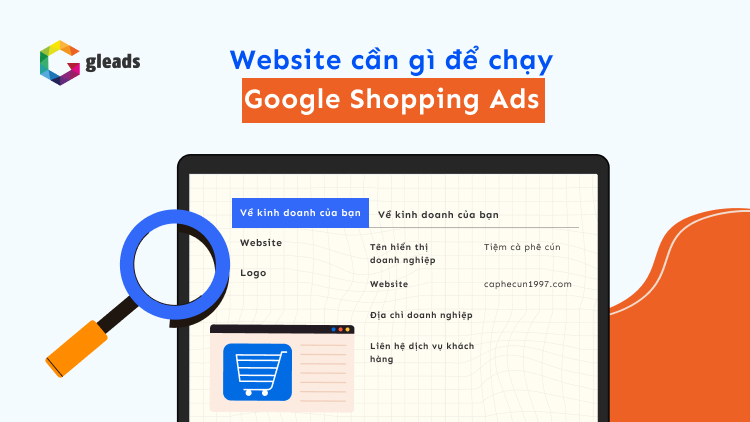
6. Khởi đầu quảng cáo Google Shopping doanh nghiệp cùng Gleads
Gleads là đối tác chính thức của Google tại Việt Nam. Đội ngũ chuyên gia của chúng tôi giàu kinh nghiệm thực chiến, cam kết giúp bạn xây dựng chiến dịch quảng cáo Google Shopping hiệu quả với chi phí tối ưu.
Với quy trình làm việc rõ ràng, chúng tôi ưu tiên vận dụng linh hoạt các phương pháp mới nhất để tối ưu hóa quảng cáo. Từ việc xác định đối tượng mục tiêu, viết nội dung, tư vấn ngân sách và vị trí quảng cáo đến phân tích và báo cáo kết quả nhằm tối ưu tài khoản. Bạn có thể tin tưởng rằng chúng tôi sẽ giúp doanh nghiệp của bạn đạt mục tiêu tăng doanh số bán hàng với các dịch vụ quảng cáo Google đa dạng.
Dưới đây là bảng giá chạy quảng cáo Google Shopping của Gleads để bạn tham khảo:
- Chi phí quảng cáo tính theo lượt nhấp
| Gói dịch vụ | Đơn giá (ngàn đồng) | Số lượng (nhấp) | Thành tiền (triệu đồng) |
|---|---|---|---|
| GGSP-1 | 3 | 3.000 | 9 |
| GGSP-2 | 2.9 | 7.000 | 20.3 |
| GGSP-3 | 2.8 | 15.000 | 42 |
| GGSP-4 | 2.7 | 30.000 | 81 |
- Chi phí tính theo phí quản lý
| Gói dịch vụ | GGSP-5 | GGSP-6 | GGSP-7 |
|---|---|---|---|
| Ngân sách (triệu đồng) | 20 | 100 | >300 |
| Số lượng từ khóa | Không Giới Hạn | Không Giới Hạn | Không Giới Hạn |
| Số mẫu quảng cáo | Không Giới Hạn | Không Giới Hạn | Không Giới Hạn |
| Phí dịch vụ (%) | 15 | 13 | 12 |
*Lưu ý:
- Bảng giá dịch vụ quảng cáo Google Shopping trên chỉ mang tính chất tham khảo.
- Thông tin báo giá chi tiết sẽ được gửi cho quý doanh nghiệp sau khi Gleads tiếp nhận thông tin yêu cầu về sản phẩm, mức giá, chính sách,…
Trên đây là tất tần tật những gì bạn cần biết về cách tạo Google Shopping và lưu ý mới nhất để tạo dựng chiến dịch quảng cáo mua sắm thành công. Quảng cáo Google Shopping là một phương tiện xuất sắc để đưa sản phẩm của doanh nghiệp đến gần hơn với khách hàng. Nếu bạn vẫn cần hỗ trợ trong quá trình tạo quảng cáo, Gleads sẵn sàng hỗ trợ bạn. Liên hệ ngay chúng tôi qua Hotline hoặc Email để được nhận tư vấn miễn phí nhé.
Nguồn tham khảo:
Các số liệu trong bài được Gleads trích dẫn từ:
(1) Báo cáo của Smart Insights: https://www.smartinsights.com/digital-marketing-strategy/the-rise-of-google-shopping/
(2) Tỷ lệ nhấp trung bình (CTR) của Google Shopping Ads: https://www.wordstream.com/blog/ws/2019/04/01/shopping-ads-benchmarks
- 1. Google Shopping là gì?
- 2. Lợi ích của doanh nghiệp khi dùng quảng cáo mua sắm Google
- 3. Hướng dẫn cách tạo Google Shopping chi tiết, dễ hiểu
- 3.1. Thiết lập tài khoản Google Merchant Center
- 3.2. Tối ưu hình ảnh sản phẩm trên Google mua sắm
- 3.3. Nhập dữ liệu sản phẩm lên Google Merchant Center
- 3.4. Liên kết với tài khoản quảng cáo Google
- 3.5. Tạo chiến dịch chạy Google Shopping
- 3.6. Đặt giá thầu cho chiến dịch quảng cáo mua sắm
- 3.7. Cài đặt đối tượng mục tiêu và lịch chạy Google mua sắm
- 3.8. Tạo nhóm quảng cáo Google Shopping
- 4. Một số điều cần chú ý khi chạy quảng cáo Google Shopping
- 5. Điều kiện chạy Google Shopping
- 6. Khởi đầu quảng cáo Google Shopping doanh nghiệp cùng Gleads